| 일 | 월 | 화 | 수 | 목 | 금 | 토 |
|---|---|---|---|---|---|---|
| 1 | 2 | 3 | 4 | 5 | 6 | |
| 7 | 8 | 9 | 10 | 11 | 12 | 13 |
| 14 | 15 | 16 | 17 | 18 | 19 | 20 |
| 21 | 22 | 23 | 24 | 25 | 26 | 27 |
| 28 | 29 | 30 | 31 |
- A06 #A06 5G #Galaxy #Galaxy A06 #Galaxy A06 5G #갤럭시 A06 #갤럭시 #갤럭시 A06 5G #GalaxyA065G #갤럭시A065G
- 비즈스토리 #케어콘 #bizstory #carecon
- 윈도우 업데이트 #microsoft update #microsoft update 카탈로그 #업데이트 #update
- 노트북 구매 #노트북 회사 #노트북 추천 #pc 추천 #pc 회사 #윈도우 정품
- pc 최적화 #atlasos #atlasos #게임 성능
- pdf 용량 줄이기 #pdf 편집 #pdf 무료 편집 #pdf 용량
- visudo #sudo #ubuntu #우분투
- redhat8 #리눅스 #리눅스 설치 #linux install #redhat install
- Edge #엣지 #브라우저 #인터넷속도 #검색기록삭제
- 복합기 설정 #프린터 설정 #복합기 다중 설정 #프린터 다중 설정 #복합기 기본 설정 #프린터 기본 설정
- VMware VT-x/EPT #VT-x/EPT #윈도우11 가상화 #vmware
- 사무실 인터넷 #사무실 네트워크 #회사 네트워크 #회사 공유기 #회사 인터넷
- k-에듀파인 #에듀파인 #k에듀파인
- rhel #rhel iso #redhat #red hat #redhat iso #red hat iso #rhel download #linux 다운로드 # linux download
- 윈도우 용량 #복구 파티션 삭제 #용량 늘리기 #저장용량
- 업무용 모니터 #사무용 모니터 #회사 모니터 추천 #업무 모니터 추천
- 윈도우 워터 마크 #윈도우 마크 #마크 제거 # 윈도우 #windows #정품인증 마크
- 컴시간알리미 #컴시간 #컴시간 알리미
- 삼바 #smb #samba #linux #리눅스 #공유 #공유 디렉터리 #공유 디렉토리 #공유폴더 #폴더공유
- 업무용 PC #업무 PC #업무용 컴퓨터 #업무 컴퓨터 #사무용 PC 관리 업무 #업무용 PC 관리 업무
- Microsoft 로그인 건너뛰기 #윈도우 로그인 건너뛰기 #건너뛰기 #windows 로그인 건너뛰기
- pdf 출력 #PDF 출력 #윈도우 망해라
- dns 모음 #dns
- pdf 출력 오류
- 업데이트 #업데이트 숨기기 #숨기기 #windows update #update #windows #윈도우 #wushowhide #부분 숨기기
- nmcli #nmtui #NetworkManager #network-scripts #리눅스 네트워크 설정
- 정보보안 #보안 #취약점 #한국인터넷진흥원
- 유튜브 무료 #유튜브 광고 무료 #youtube 무료 #youtube
- 4대보험 #보수월액 #입사 1개월 #급여신고 #월급정보 #월급 #연봉
- 비디오 편집기 #윈도우 영상 편집 #영상편집 #윈도우 비디오 편집
- Today
- Total
Notepad
윈도우 저장 용량 없을 때 본문
윈도우를 사용하면 저장장치를 알차게 쓰시는 경우가 있는데
대부분 부팅이 안 되는 경지에 오는 경우가 있습니다.
안 쓰는 프로그램을 삭제하거나 파일을 옮기거나 삭제하는 방법으로
해결이 대부분 가능합니다.
아래 조건에 한 가지라도 충족하시는 분들은
극단적인 방법이지만 컴퓨터 모르셔도 그대로 따라 하시면 됩니다.
1. 당장 파일삭제/이동이 제한되어 유지해야 되는 경우
2. 프로그램 삭제도 개인 사유로 불가한 경우
3. 아몰랑!! 일단 모르겠고 현재 상태 유지하고, 조금이라도 확보했으면 할 때
★ ★ 해당 방법은 윈도우 복구가 불가능하니 추천하는 방법이 아닙니다. ★ ★
1-1. 화면 좌측 하단의 위도우 로고를 마우스 우클릭하여, 디스크 관리 메뉴를 좌클릭 해주세요.
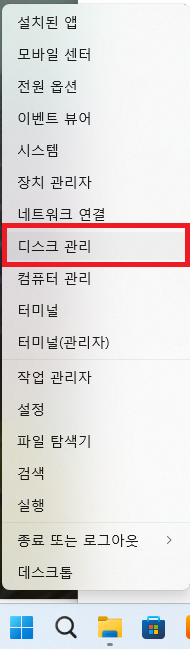
1-2. 디스크 관리 창에 저장장치 파티션을 확인하여 [정상 (복구 파티션)]이 존재하는지 확인하세요.
: 아래 그림 왼쪽 상단에 [디스크 0] 이 보이는데 컴퓨터 환경에 따라 다를 수 있으니 본인의 [디스크 숫자]를 꼭 기억하세요

※ 만약 [(복구 파티션)]이 없으면 당장 검색을 멈추시고 USB 등의 저장장치를 준비하여 어서 컴퓨터를 살리세요.
이제 복구 파티션을 삭제하여 C: 파티션에 합치는 방법을 진행하겠습니다.
2-1. [명령 프롬프트] 관리자 권한으로 실행
: 윈도우 로고 옆 돋보기를 왼쪽 클릭하여 "cmd"를 입력하시고, 화면처럼 [관리자 권한으로 실행]을 클릭하세요.
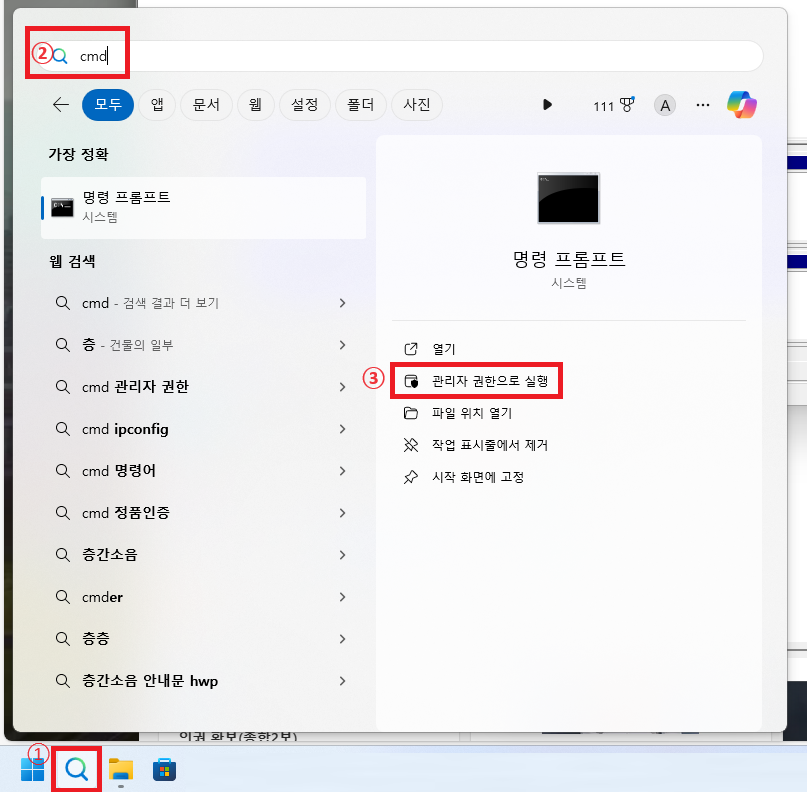
2-2. 복수 파티션 삭제를 위해 명령 프롬프트에서 명령어를 입력하겠습니다.
a. diskpark 입력 후 엔터
b. list disk 입력 후 엔터
※ 1-2에서 본인의 디스크 번호를 기억하라고 안내하였는데 여기서는 0번으로 되어 있어 0번 기준으로 안내합니다.
c. select disk 0 입력 후 엔터
d. list partition 입력 후 엔터
※ list partition 입력 후 보이는 리스트 종류 중 [복구] 파티션을 선택하여 진행하겠습니다.
e. select partition 4
f. delete partition override
※ f. 의 해당 명령어는 강제로 파티션을 삭제하는 명령어 정도로 이해하시면 됩니다.

2-3. 1-1에서 실행한 디스크 관리 창을 다시 봅니다.
: 아래 그림처럼 [할당되지 않음]이 보인다면 복구 파티션 삭제를 잘 해결하였습니다.

2-4. C: 파티션 확장
a. 1-1에서 실행한 디스크 관리 창에서 (C:) 부분을 오른쪽 클릭하여 메뉴 중 볼륨확장을 클릭하세요.

b. 볼륨확장 마법사 시작

c. 볼륨 확장 용량 설정
※ 확장할 용량은 아래 그림처럼 [선택(S)]에 있어야 가능합니다.

d. 선택한 확장 용량 확인

3. 확장된 용량 확인
: 1-1에서 실행한 디스크 관리 창을 다시 확인합니다.


윈도우 시스템을 유지해야 하고, 당장 디스크 추가가 어려울 때 사용하는 극단적인 방법입니다.
저장용량이 없어 프로그램 실행이 안되거나,
파일서버로 사용하는 윈도우 처럼 당장은 시스템을 유지해야 하는 환경에서 가끔 사용하는 방법입니다.
※ 중소기업에서 유물PC 사용하는 직장인들께 이 내용을 받칩니다.
어차피 윈도우는 총무가 설치해 줍니다...... ㅡㅡ;;
'Windows' 카테고리의 다른 글
| 윈도우 최적화_ATLAS_OS (0) | 2025.05.06 |
|---|---|
| Windows 7 다운로드 경로 (1) | 2024.09.22 |
| Windows 11 비디오 편집기 안보일 때 (0) | 2024.03.30 |
| Microsoft 로그인 건너뛰기 (0) | 2024.02.27 |
| 윈도우 PDF 출력 오류 (0) | 2024.02.18 |



